Questo è un post tecnico di 5 anni fa. Le istruzioni potrebbero non essere più valide. Publicato: Aprile 5, 2021
Perché dovresti rimuovere il link password dimenticata dalla pagina di accesso di WordPress?
Orami è risaputo che quasi quotidianamente centinaia di siti web WordPress, che non hanno preso le giuste precauzioni, vengono hackerati molto facilmente.
Per cui, tutti quelli che hanno un sito web WordPress o stanno pensando di avviarne uno, c’è sempre una cosa fondamentale da fare regolarmente – il backup dell’intero sito web, pena la perdita di tutti i dati nel caso di manomissioni esterne.
Con questo breve tutorial, oggi, voglio mostrarti come aggiungere un nuovo livello di sicurezza e di protezione al tuo sito web.

Con quest’altra guida, invece, potrai recuperare facilmente le credenziali di accesso al tuo sito WordPress se non riesci più a fare il login.
Quando accedi alla pagina di amministrazione del tuo sito web, sicuramente avrai notato il link “Password dimenticata?” o qualcosa di simile.

Questo link serve per ripristinare, in ogni momento, la password di accesso al tuo sito WordPress.
Semplicemente inserendo il tuo nome utente o il tuo indirizzo email, nel box che ti apparirà una volta cliccato su questo link, riceverai un’email con le istruzioni su come reimpostare la tua password.
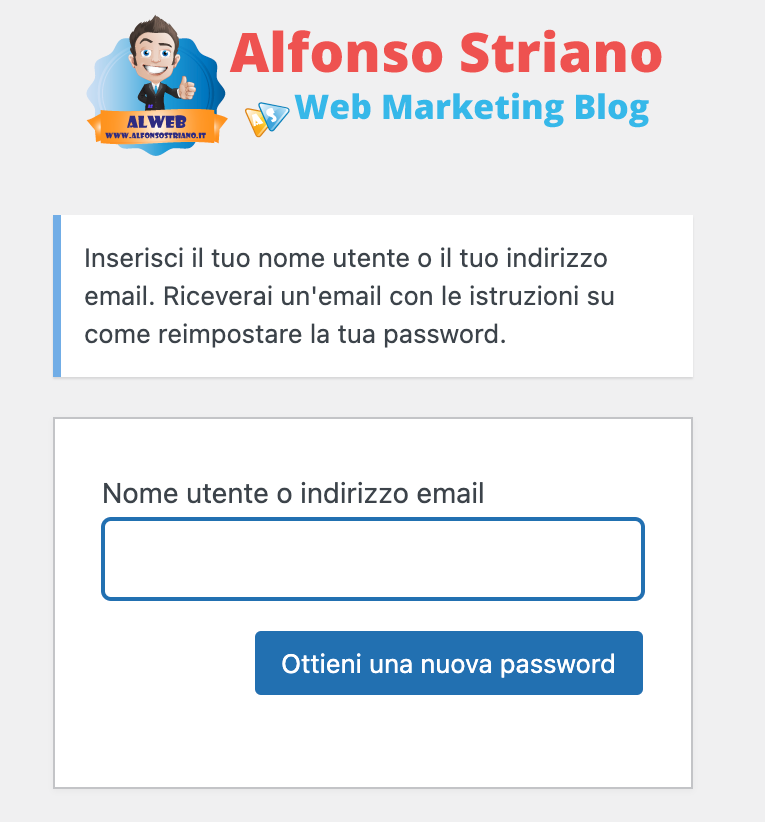
Che tu ci creda o no, questo è il metodo più comune utilizzato dagli hacker per violare il tuo sito web WordPress.
Se il tuo sito web WordPress riceve molte richieste di reset delle password che tu o i tuoi utenti non avete richiesto, allora, puoi disabilitare l’opzione di ripristino della password dal front-end.
In questo tutorial, ti mostrerò come rimuovere il link alla password dimenticata attraverso una semplice modifica del codice del tuo tema.
Per chi non vuole modificare alcun codice, consiglio di utilizzare il plugin gratuito Custom Login Page Customizer, che tra le sue funzioni, consente di personalizzare la pagina di login di WordPress escludendo, tra gli altri, il link alla password dimenticata.
Oltre ad implementare questa misura di sicurezza, ti consiglio vivamente di attivare anche l’autenticazione a due fattori quando accedi al tuo sito web come ulteriore livello di protezione per l’accesso a WordPress.
Puoi facilmente implementare l’autenticazione a due fattori con il plugin Two-Factor, disponibile gratuitamente nella repository di WordPress.
Questo plugin offre una varietà di metodi di autenticazione a due fattori come i codici di autenticazione e-mail, le password usa e getta basate sul tempo (TOTP, Time Based One-Time Password), le chiavi di sicurezza FIDO U2F e i codici di verifica di backup.
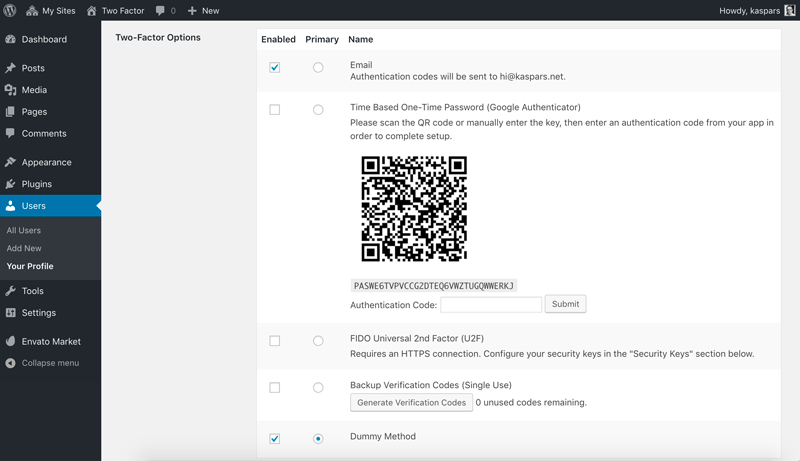
Come rimuovere il link Password dimenticata mediante codice
Per rimuovere il link Password dimenticata dalla pagina di accesso di WordPress, è sufficiente copiare e incollare il seguente codice nel file functions.php del tuo tema.
Puoi fare ciò puoi modificare il file functions.php in diversi modi:
- puoi modificare il file direttamente dalla dashboard di WordPress in Aspetto > Editor del tema > Functions.php
- puoi modificare il file offline e poi caricarlo sul tuo server utilizzando il tuo programma FTP preferito.
- puoi usare un plugin personalizzato per WordPress oppure un altro plugin gratuito chiamato Code Snippets.
// Rimuovere il link Password dimenticata
Ora, grazie a questo codice non vedrai più il link alla password dimenticata nella pagina di accesso del tuto sito web WordPress.
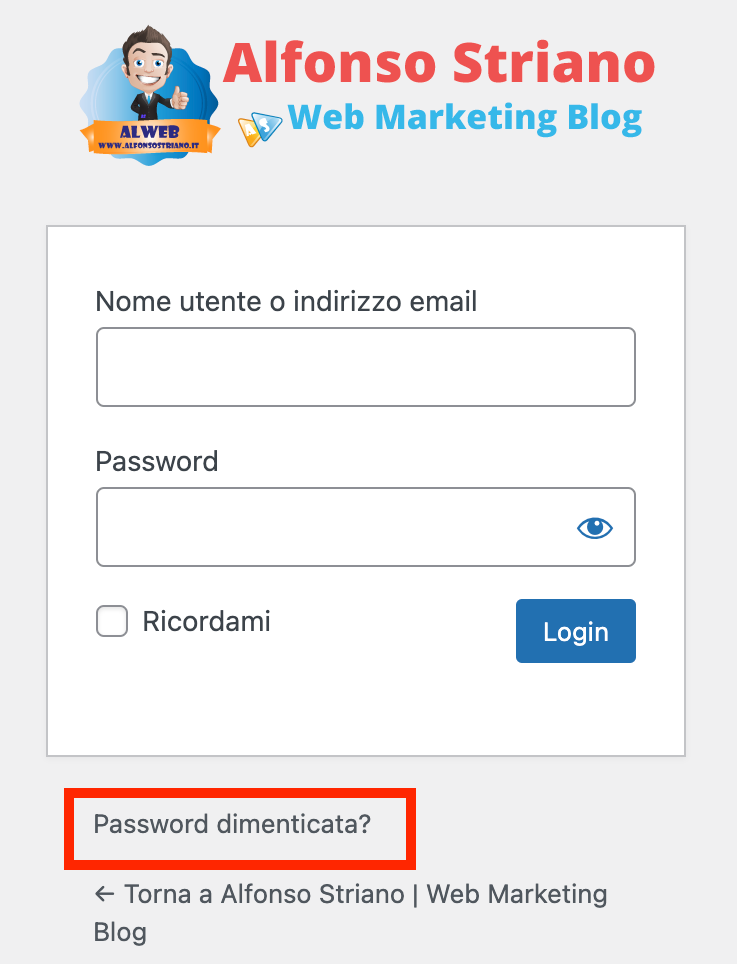
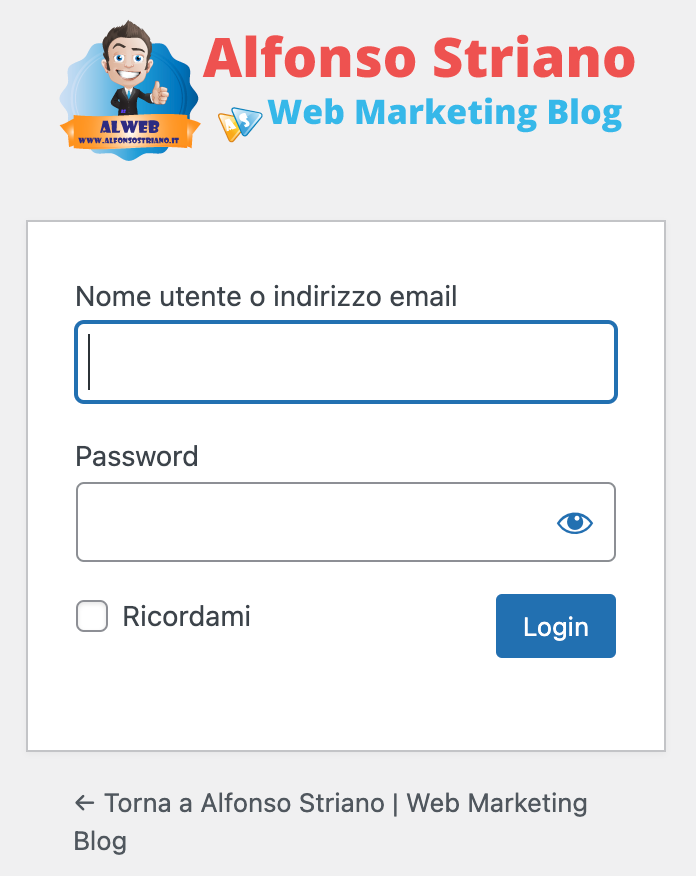
Come disabilitare il link della password dimenticata
Anche se abbiamo rimosso il link della password dimenticata dalla pagina di accesso di WordPress, la pagina di reset della password sarà ancora accessibile se utilizziamo questo collegamento wp-login.php?action=lostpassword.
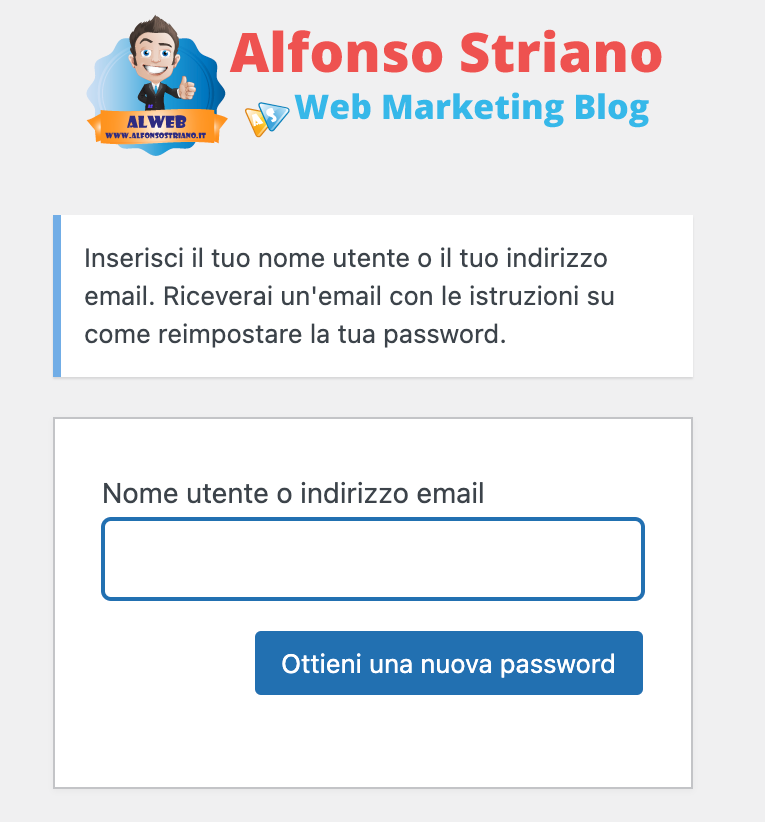
Per disabilitare il link di reset della password e reindirizzare nuovamente alla schermata di accesso di WordPress, sarà sufficiente copiare e incollare il seguente codice nel file functions.php utilizzando uno dei metodi che ti ho spiegato sopra.
// Disabilitare il link Password Reset & Redirect 301
Questo è tutto.
Con questa guida hai rimosso molto facilmente il link alla password dimenticata dalla pagina di accesso di WordPress e hai disabilitato, in maniera altrettanto semplice, l’accesso diretto all’URL password dimenticata e recupera password.
🎁 Bonus: come personalizzare i messaggi di errore di WordPress
Se inserisci un nome utente o una password sbagliata nella pagina di accesso di WordPress, per impostazione predefinita vedrai un messaggio di errore simile a questo: “Nome utente sconosciuto. Ricontrolla o prova ad usare il tuo indirizzo email“.
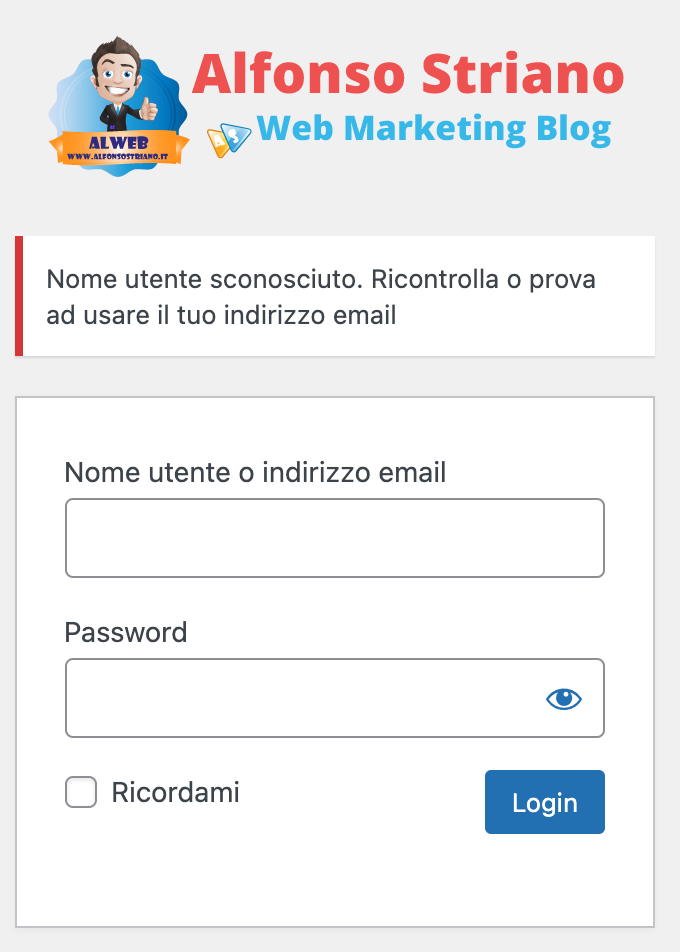
Se vuoi personalizzare questi messaggi di errore, devi semplicemente copiare e incollare questo codice nel tuo file funcitions.php utilizzando uno dei metodi che ti ho spiegato sopra:
// Modifica i messaggi di errore di WordPress
Ora, se provi ad inserire un nome utente o una password errati, verrà visualizzato il seguente messaggio: “Il nome utente o la password non sono corretti. Si prega di contattare il proprio amministratore di sistema“.

Questo è tutto.
Conclusioni: mantieni il tuo sito sicuro
Con questa guida hai imparato tante nuove funzioni da applicare al tuo sito web. Hai rimosso senza problemi il link della password dimenticata dalla pagina di accesso di WordPress, hai disabilitato il link della password dimenticata reindirizzando alla schermata di accesso di WordPress ed, infine, hai personalizzato il messaggio di errore nella pagina di login di WordPress.
Rimuovere il link password dimenticata di WordPress è solo uno dei modi per proteggere il tuo sito web, soprattutto se sei l’unico utente che accede al sito. Per scoprire tutti i metodi per rendere sicuro il tuo sito WordPress clicca qui.
Ti piace?
Se hai trovato utili le informazioni che ho condiviso, iscriviti subito al mio gruppo chiuso Facebook [WordPress primi passi] o al mio canale Telegram per ricevere in anticipo nuove chicche e nuovi trucchi per il successo del tuo Blog WordPress.
Se ti piace quello che scrivo, fai una donazione per contribuire a sostenere il mio blog! Fai Ora una donazione con PayPal 😉
Mi puoi trovare anche su questi social: Twitter, Facebook, YouTube, Linkedin, e Instagram.

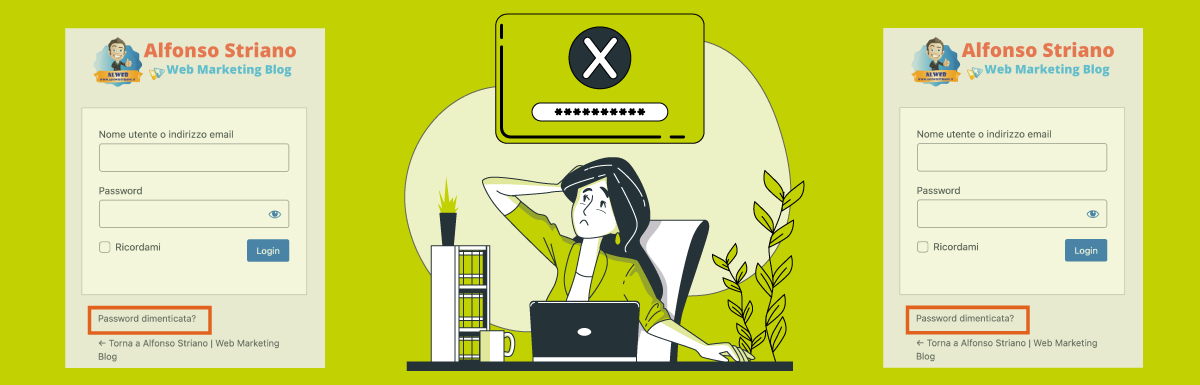
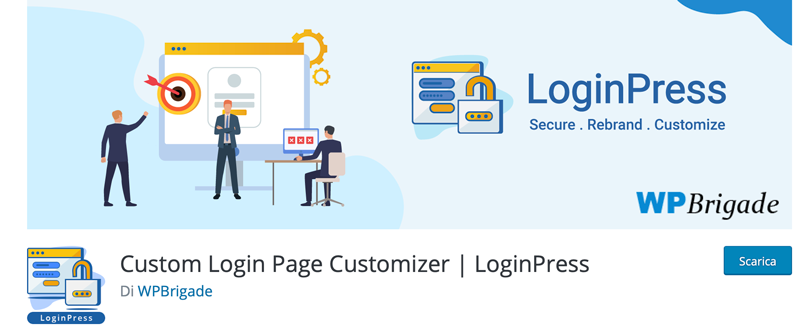

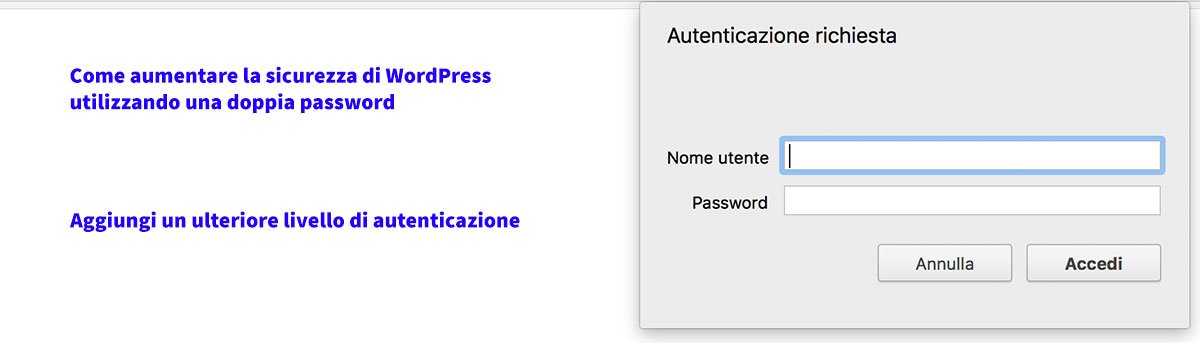
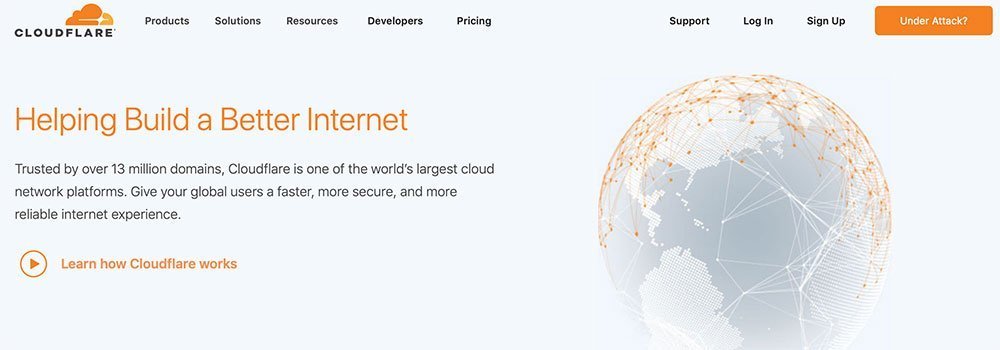
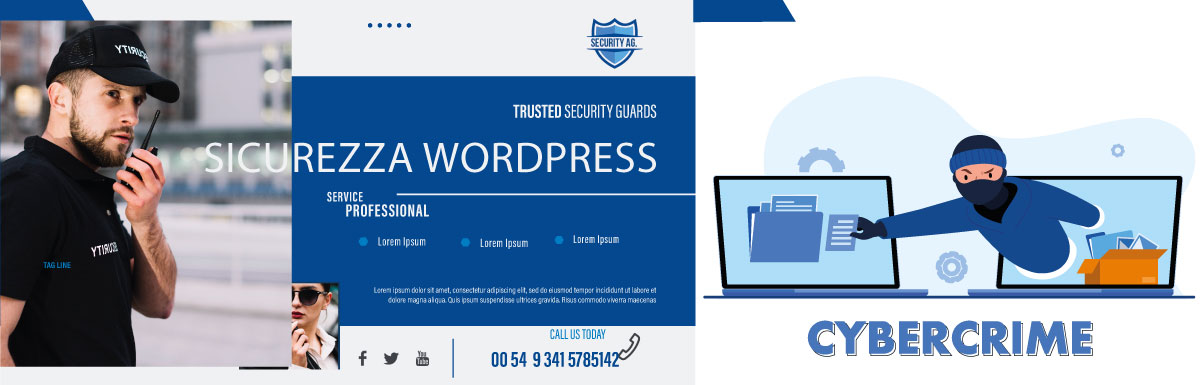


Lascia un commento